
如何在Excel中进行排序操作?
排序是一种在Excel表格中整理和组织数据的常见方法。排序可以根据数值大小、单元格颜色、字体颜色、行或列等进行,也可以自定义排序顺序,甚至可以根据多个条件进行排序。下面我们将详细介绍这些排序操作的具体步骤。
- 数值大小排序
这是最基础的排序方式,你可以将数字按照从大到小或从小到大的顺序进行排序。操作步骤如下:
- 选中需要排序的单元格。
- 在Excel的菜单栏中点击“开始”,然后选择“编辑”选项,在弹出的菜单中选择“排序和降序”。
- 在弹出的对话框中,选择“降序”(或“升序”)即可完成数值大小的排序。
- 按填充颜色排序
如果你想根据单元格的填充颜色进行排序,可以按照以下步骤操作:
- 选中包含填充颜色的单元格。
- 右键点击选中的单元格,在弹出的菜单中选择“排序”。
- 在弹出的对话框中,选择“将所选单元格颜色放在最前面”,即可完成按填充颜色排序。
- 字体颜色排序
如果你想根据字体颜色进行排序,可以按照以下步骤操作:
- 选中包含其他颜色的单元格。
- 右键点击选中的单元格,在弹出的菜单中选择“排序”。
- 在弹出的对话框中,选择“将所选字体颜色放在最前面”,即可完成按字体颜色排序。
- 按行排序
如果你想按照行进行排序,可以按照以下步骤操作:
- 选中需要排序的行。
- 在Excel的菜单栏中点击“数据”,然后选择“排序”。
- 在弹出的对话框中,选择“选项”,然后选择“按行排序”。
- 关键字选择“行”,其他默认即可完成按行排序。
- 自定义职位排序
如果你想按照自定义的职位顺序进行排序,可以按照以下步骤操作:
- 选中需要排序的单元格。
- 在Excel的菜单栏中点击“数据”,然后选择“排序”。
- 在弹出的对话框中,选择“自定义排序”。
未经允许不得转载:免责声明:本文由用户上传,如有侵权请联系删除!
 随码网
随码网











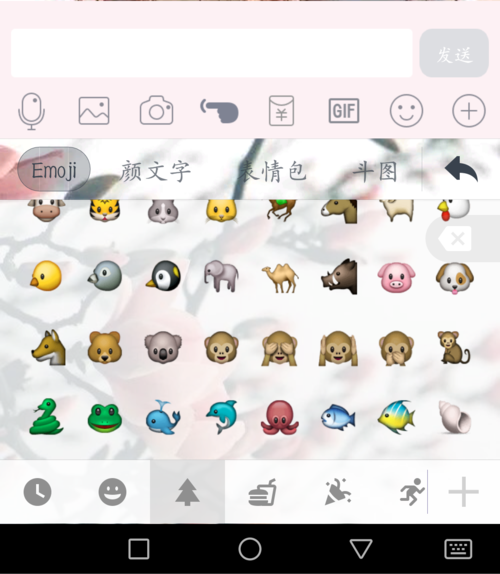



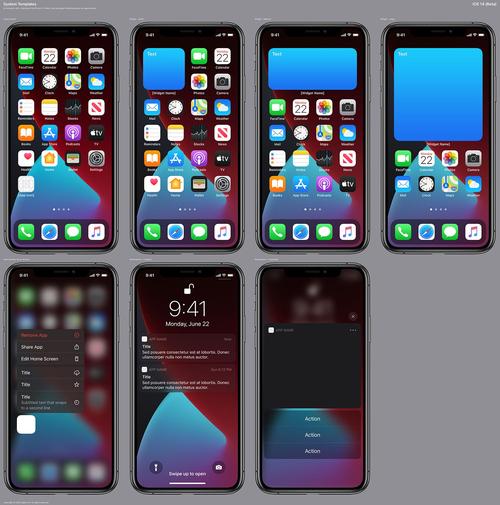


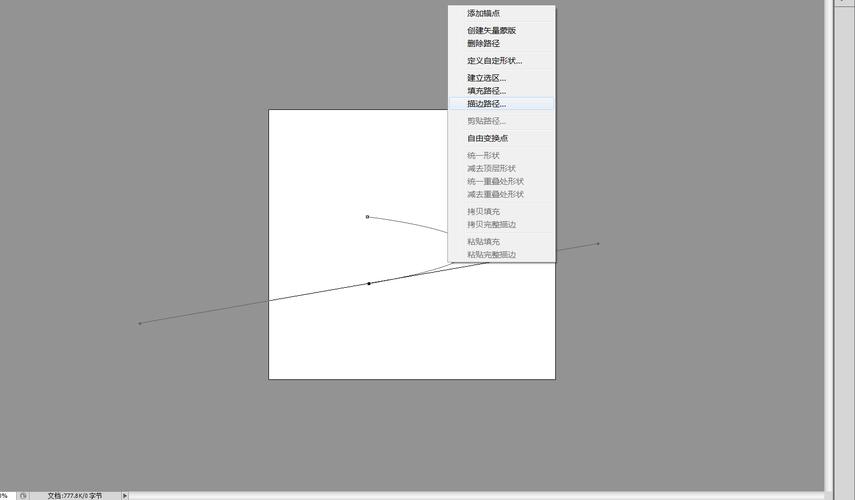

最新评论
这个文章解决了我多年在编程语言的看法,很中肯
这里可以学到前端,后端,大数据,AI技术,赞
这个站真不错,包括前端,后端,java,python,php的等各种编程语言,还有大数据和人工智能教程
vue,angular,C++和其他语言都有相关的教程
这个站我能学到python和人工智能相关的经验